कलह को कैसे मिटाएं
अनेक वस्तुओं का संग्रह / / November 28, 2021
2015 में लॉन्च होने के बाद से, डिस्कॉर्ड का उपयोग गेमर्स द्वारा अपने सरल और उपयोगकर्ता के अनुकूल इंटरफेस के कारण संचार उद्देश्यों के लिए नियमित रूप से किया जाता रहा है। सबसे प्यारी विशेषता यह है कि यह अपने उपयोगकर्ताओं को दुनिया में कहीं भी आवाज, वीडियो या टेक्स्ट पर चैट करने में सक्षम बनाता है। आप विंडोज और मैक पर डिस्कॉर्ड डेस्कटॉप ऐप के साथ-साथ आईओएस और एंड्रॉइड फोन पर इसके मोबाइल ऐप का उपयोग कर सकते हैं। इसके अतिरिक्त, आप अपने वेब ब्राउज़र से डिस्कॉर्ड में लॉग इन कर सकते हैं। डिस्कॉर्ड एप्लिकेशन को विभिन्न मुख्यधारा की सेवाओं से जोड़ा जा सकता है, जिसमें ट्विच और स्पॉटिफ़ शामिल हैं, ताकि आपके मित्र देख सकें कि आप क्या कर रहे हैं। हालाँकि, यदि आप अभी भी डिस्कॉर्ड को अनइंस्टॉल करने का निर्णय लेते हैं, तो हम इस ट्यूटोरियल में आपकी मदद कर सकते हैं कि कैसे अपने विंडोज पीसी से डिस्कॉर्ड अकाउंट और डिस्कॉर्ड ऐप को डिलीट करें।
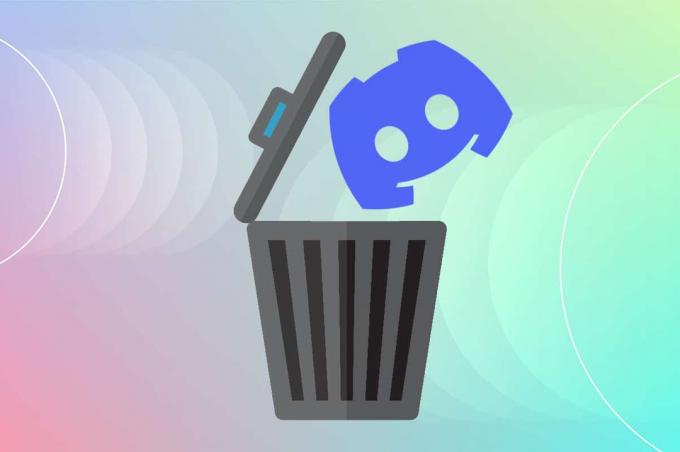
अंतर्वस्तु
- कलह को कैसे मिटाएं
- डिसॉर्डर अकाउंट को कैसे डिलीट करें
- डिस्कॉर्ड सामान्य मुद्दों को अनइंस्टॉल करें
- विधि 1: नियंत्रण कक्ष के माध्यम से
- विधि 2: विंडोज सेटिंग्स के माध्यम से।
- विधि 3: तृतीय-पक्ष टूल का उपयोग करना
- विधि 4: प्रोग्राम इंस्टाल और अनइंस्टॉल ट्रबलशूटर का उपयोग करना
- डिसॉर्डर कैशे फाइल्स को कैसे डिलीट करें
कलह को कैसे मिटाएं
डिस्कॉर्ड को अनइंस्टॉल करने से पहले, यह सुझाव दिया जाता है कि आप अपने डिसॉर्डर खाते को हटा दें।
डिसॉर्डर अकाउंट को कैसे डिलीट करें
अपने डिस्कॉर्ड खाते को हटाने के लिए, आपको या तो आपके स्वामित्व वाले सर्वरों का स्वामित्व स्थानांतरित करना होगा या सर्वरों को पूरी तरह से हटाना होगा।
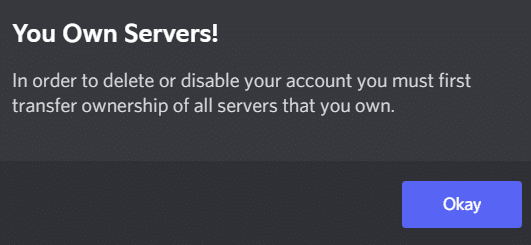
इसके बाद, आप खाता हटाने के लिए आगे बढ़ सकेंगे।
1. लॉन्च करें कलह डेस्कटॉप ऐप.
2. पर क्लिक करें समायोजन चिह्न।

3. अंतर्गत मेरा खाता, नीचे स्क्रॉल करें खाता हटाना अनुभाग
4. यहाँ, आप या तो कर सकते हैं अक्षम करनालेखा या हटाएंलेखा. इसे हटाने के लिए बाद वाले पर क्लिक करें, जैसा कि दिखाया गया है।
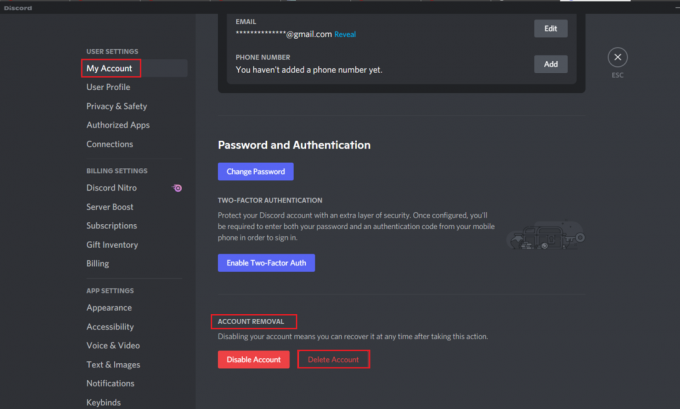
5. अपना भरें खाते का पासवर्ड & छह अंकों का 2FA कोड पुष्टि के लिए। फिर, पर क्लिक करें खाता हटा दो बटन, जैसा कि हाइलाइट किया गया है।
ध्यान दें: यदि आप उपयोग नहीं कर रहे हैं 2 कारक प्रमाणीकरण (2FA), आपको इसे दर्ज करने के लिए नहीं कहा जाएगा।
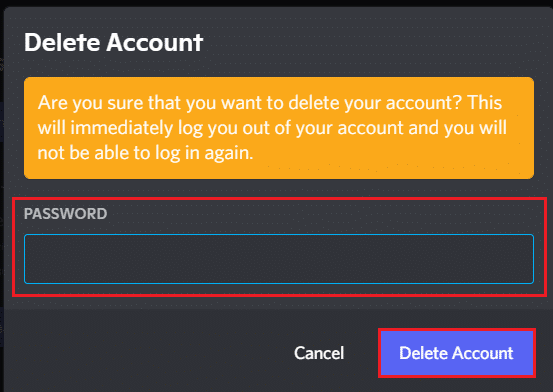
डिस्कॉर्ड अनइंस्टॉल करें सामान्य मुद्दे
डिस्कॉर्ड को अनइंस्टॉल करते समय सामने आने वाली कुछ सामान्य समस्याएं नीचे सूचीबद्ध हैं:
- कलह अपने आप शुरू हो जाती है इस तथ्य के बावजूद कि ऐप और उसके सभी दस्तावेज़, फ़ोल्डर और रजिस्ट्री कुंजियाँ हटा दी गई हैं।
- यह देखा नहीं जा सकता विंडोज अनइंस्टालर पर।
- यह स्थानांतरित नहीं किया जा सकता रीसायकल बिन के लिए।
यह भी पढ़ें:कलह पर लाइव कैसे जाएं
इन समस्याओं से बचने के लिए, डिस्कॉर्ड को स्थायी रूप से अनइंस्टॉल करने के लिए नीचे सूचीबद्ध विधियों का पालन करें।
विधि 1: नियंत्रण कक्ष के माध्यम से
आप कंट्रोल पैनल से डिस्कॉर्ड को इस प्रकार हटा सकते हैं:
1. पर क्लिक करें विंडोज सर्च बार और टाइप करें कंट्रोल पैनल. पर क्लिक करें खोलना इसे लॉन्च करने के लिए।

2. सेट द्वारा देखें > श्रेणी और फिर, पर क्लिक करें प्रोग्राम को अनइंस्टाल करें विकल्प।
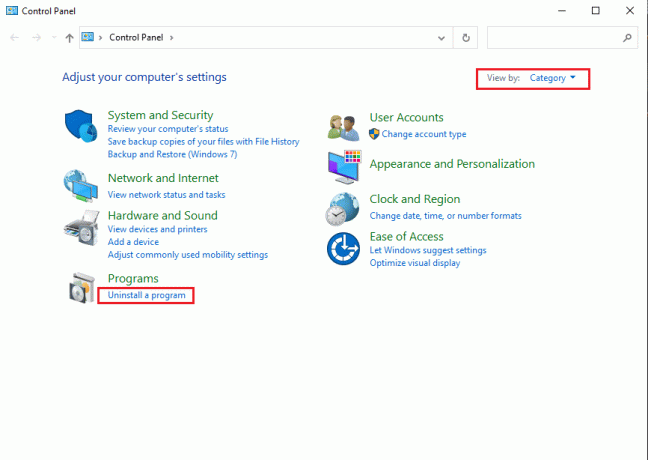
3. पाना कलह और इसे चुनें। पर क्लिक करें स्थापना रद्द करें शीर्ष मेनू से बटन, जैसा कि हाइलाइट किया गया है।
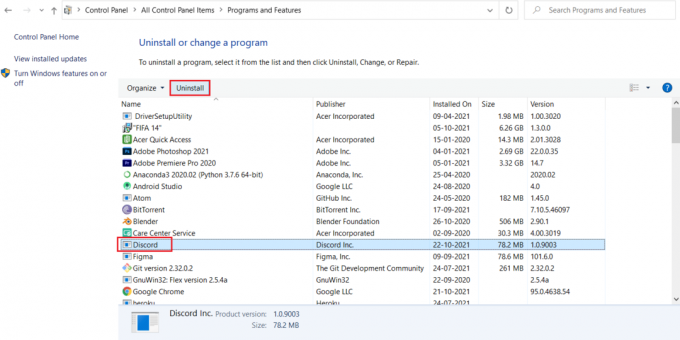
विधि 2: विंडोज सेटिंग्स के माध्यम से
वैकल्पिक रूप से, आप निम्नानुसार विंडोज सेटिंग्स से डिस्कॉर्ड को अनइंस्टॉल भी कर सकते हैं:
1. दबाएँ विंडोज + आई कीज एक साथ विंडोज़ खोलने के लिए समायोजन.
2. यहां, क्लिक करें ऐप्स विकल्प, जैसा कि दिखाया गया है।

3. निम्न को खोजें कलह में इस सूची को खोजें छड़।
4. चुनते हैं कलह और क्लिक करें स्थापना रद्द करें, के रूप में दिखाया।

5. पर क्लिक करें स्थापना रद्द करें पुष्टिकरण प्रॉम्प्ट में भी।
यह भी पढ़ें:विंडोज 10 पर डिस्कॉर्ड को पूरी तरह से कैसे अनइंस्टॉल करें
विधि 3: तृतीय-पक्ष टूल का उपयोग करना
यदि आप डिस्कॉर्ड को स्थायी रूप से नहीं हटा सकते हैं, तो ऐसा करने के लिए एक अनइंस्टालर सॉफ़्टवेयर का उपयोग करने का प्रयास करें। इनमें ऐसे प्रोग्राम शामिल हैं जो हर चीज का ध्यान रखते हैं- आपके सिस्टम से सभी डिस्कॉर्ड फाइलों को स्थायी रूप से हटाने से लेकर फाइल सिस्टम और रजिस्ट्री मूल्यों से डिस्कॉर्ड संदर्भों तक। 2021 के कुछ बेहतरीन अनइंस्टालर सॉफ्टवेयर हैं:
- समझदार प्रोग्राम अनइंस्टालर
- रेवो अनइंस्टालर
- उन्नत सिस्टम ऑप्टिमाइज़र का अनइंस्टॉल मैनेजर
- आईओबिट अनइंस्टालर
रेवो अनइंस्टालर का उपयोग करके डिस्कॉर्ड को हटाने का तरीका यहां दिया गया है:
1. से रेवो अनइंस्टालर स्थापित करें आधिकारिक वेबसाइट पर क्लिक करके मुफ्त डाउनलोड, जैसा कि नीचे दर्शाया गया है।
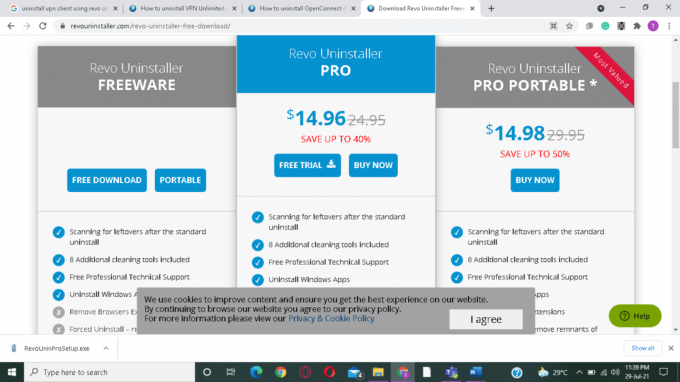
2. लॉन्च करें रेवो अनइंस्टालर कार्यक्रम।
3. अब, पर क्लिक करें कलह और फिर, पर क्लिक करें स्थापना रद्द करें शीर्ष मेनू से, जैसा कि हाइलाइट किया गया है।
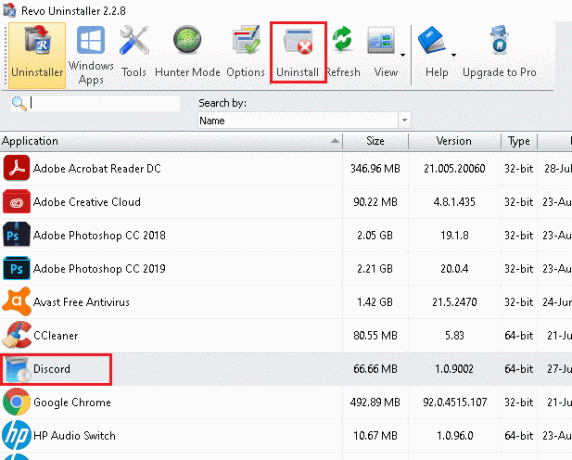
4. चिह्नित बॉक्स को चेक करें अनइंस्टॉल करने से पहले एक सिस्टम रिस्टोर प्वाइंट बनाएं और क्लिक करें जारी रखना पॉप-अप प्रॉम्प्ट में।
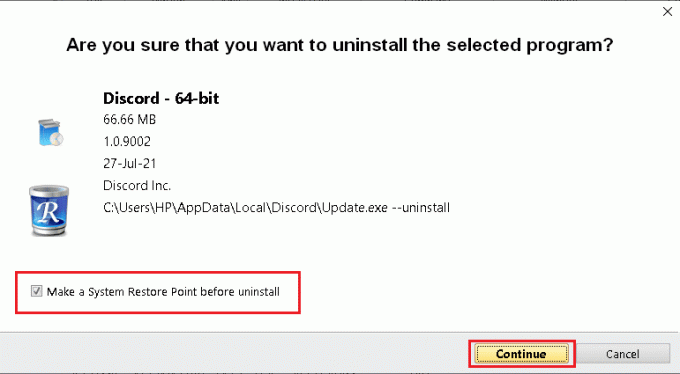
5. सेट स्कैनिंग मोड प्रति उदारवादी और क्लिक करें स्कैन शेष सभी रजिस्ट्री फ़ाइलों को प्रदर्शित करने के लिए।
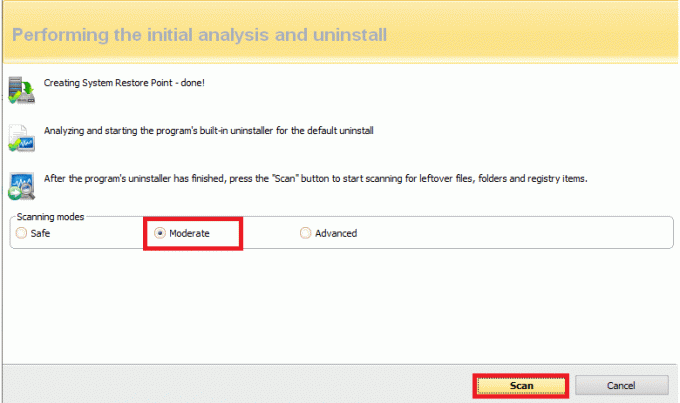
6. फिर, पर क्लिक करें सभी का चयन करें>हटाएं. पर क्लिक करें हां पुष्टिकरण संकेत में।
ध्यान दें: सुनिश्चित करें कि सभी फाइलें दोहराकर हटा दी गई हैं चरण 5. एक संकेत बताते हुए रेवो अनइंस्टालर को कोई बचा हुआ आइटम नहीं मिला प्रदर्शित किया जाना चाहिए, जैसा कि नीचे दर्शाया गया है।
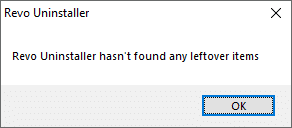
7. अपने पीसी को पुनरारंभ करें एक बार किया।
यह भी पढ़ें:कलह आदेश सूची
विधि 4: प्रोग्राम इंस्टाल और अनइंस्टॉल ट्रबलशूटर का उपयोग करना
Microsoft इस तथ्य से अवगत है कि ये इंस्टॉल और अनइंस्टॉल समस्याएँ बहुत सामान्य हैं। इसलिए उन्होंने इसके लिए खास तौर पर एक टूल बनाया है।
1. डाउनलोड करें और लॉन्च करें NS माइक्रोसॉफ्ट प्रोग्राम इंस्टाल और अनइंस्टॉल ट्रबलशूटर.
2. यहां, क्लिक करें अगला और इसे समस्याओं का पता लगाने की अनुमति दें।

3. तुमसे पूछा जाएगा: क्या आपको किसी प्रोग्राम को इंस्टॉल या अनइंस्टॉल करने में समस्या आ रही है? पर क्लिक करें की स्थापना रद्द, और डिस्कॉर्ड को अनइंस्टॉल करने के लिए ऑन-स्क्रीन निर्देशों का पालन करें।

डिसॉर्डर कैशे फाइल्स को कैसे डिलीट करें
डिस्कॉर्ड को अनइंस्टॉल करने के बाद, आपके सिस्टम में कुछ अस्थायी फ़ाइलें अभी भी मौजूद हो सकती हैं। उन फ़ाइलों को हटाने के लिए, नीचे सूचीबद्ध चरणों का पालन करें।
1. दबाएं विंडोज सर्च बॉक्स और टाइप करें %एप्लिकेशन आंकड़ा% खुल जाना AppData रोमिंग फ़ोल्डर.
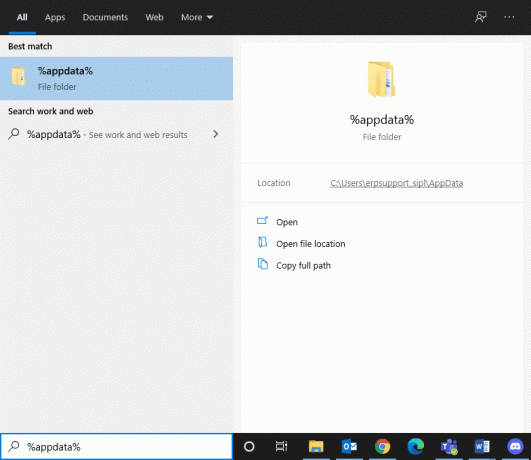
2. राइट क्लिक करें कलह फ़ोल्डर और चुनें हटाएं विकल्प।
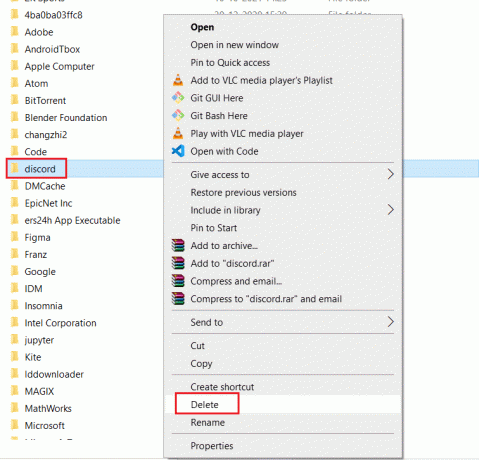
3. फिर से, खोजें %LocalAppData%खोलने के लिए खोज बार में ऐपडाटा स्थानीय फ़ोल्डर.
4. ढूंढें और हटाएं कलह फ़ोल्डर जैसा कि में दिखाया गया है चरण 2.
5. अपने पर डेस्कटॉप, पर राइट-क्लिक करें रीसायकल बिन और चुनें खाली रीसायकल बिन इन फ़ाइलों को स्थायी रूप से हटाने का विकल्प।

प्रो टिप: आप दबा सकते हैं Shift + Delete कुंजियाँ अपने पीसी से फ़ाइलों या फ़ोल्डरों को रीसायकल बिन में ले जाए बिना हटाने के लिए एक साथ।
अनुशंसित:
- विंडोज 10 में रैम टाइप कैसे चेक करें
- किसी छवि से फ़ॉन्ट की पहचान कैसे करें
- कलह को कैसे अपडेट करें
- NVIDIA वर्चुअल ऑडियो डिवाइस वेव एक्स्टेंसिबल क्या है?
हमें उम्मीद है कि यह मार्गदर्शिका मददगार रही होगी और आप इसे जानने में सक्षम थे डिसॉर्डर ऐप, डिसॉर्डर अकाउंट और कैशे फाइल्स को कैसे डिलीट करें. आइए जानते हैं कि आपके लिए कौन सा तरीका सबसे अच्छा काम करता है। यदि आपके पास अभी भी कोई प्रश्न है, तो कृपया टिप्पणी अनुभाग के माध्यम से हमसे बेझिझक संपर्क करें।



